Kotak Dialog Set Desain dan Kertas
Anda dapat mengeset desain dan orang utama, ukuran kertas, dan lainnya, untuk item Anda.
Tampilkan kotak dialog Set Desain dan Kertas(Set Design and Paper) dengan salah satu operasi berikut.
- Pilih satu atau beberapa gambar, kemudian klik Seni Baru(New Art) pada bagian bawah layar untuk memilih item yang ingin Anda buat
- Klik salah satu tombol Buat Item Baru di bagian atas tampilan Buat atau Buka Item(Create or Open Items)
- Klik Desain dan Kertas(Design and Paper) di bagian bawah layar edit Item saat mengedit item
- Klik ikon fungsi dari layar Menu Panduan(Guide Menu)
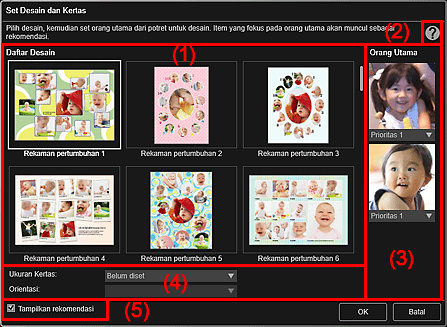
- (1) Area Setelan Desain
- (2)
 (Bantuan)
(Bantuan) - (3) Area Setelan Orang Utama
- (4) Area Setelan Kertas
- (5) Tampilkan rekomendasi(Display recommendation)
(1) Area Setelan Desain
- Daftar Desain(Design List)
-
Menampilkan daftar desain. Anda dapat memilih desain yang ingin Anda gunakan.
 Catatan
Catatan- Desain yang ditampilkan bervariasi tergantung pada item.
(2)  (Bantuan)
(Bantuan)
Membuka halaman ini.
Rujuk ke "Mengeset Desain dan Orang Utama" untuk detail orang utama yang akan diset untuk item Anda.
 Catatan
Catatan
- Muncul untuk item dimana area Setelan Orang Utama ditampilkan.
(3) Area Setelan Orang Utama
- Orang Utama(Main People)
-
Menampilkan thumbnail area wajah yang dideteksi ketika gambar orang yang telah dilakukan analisis gambar dipilih.
Klik
 (Panah Bawah) di bawah thumbnail, kemudian pilih Prioritas 1(Priority 1) atau Prioritas 2(Priority 2) untuk mengeset prioritas foto. Pilih Tidak ada prioritas(No priority) jika tidak menyetel prioritas.
(Panah Bawah) di bawah thumbnail, kemudian pilih Prioritas 1(Priority 1) atau Prioritas 2(Priority 2) untuk mengeset prioritas foto. Pilih Tidak ada prioritas(No priority) jika tidak menyetel prioritas.Item dibuat secara otomatis dengan menempatkan foto dengan prioritas yang lebih tinggi di tengah.
 Penting
Penting- Area Setelan Orang Utama tidak muncul ketika membuat atau mengedit tata letak foto, stiker, label diska (CD/DVD/BD), atau kertas seni.
(4) Area Setelan Kertas
- Ukuran Kertas(Paper Size)
- Anda dapat memilih ukuran kertas.
- Orientasi(Orientation)
- Anda dapat memilih orientasi kertas.
(5) Tampilkan rekomendasi(Display recommendation)
Tandai kotak centang ini untuk menempatkan gambar yang dipilih untuk item dalam kondisi yang cocok untuk bingkai tata letak item.
 Catatan
Catatan
- Dalam kasus seperti ketika Mengidentifikasi orang(Identifying people) muncul pada Orang yang Tidak Terdaftar(Unregistered People) di Menu Global pada sisi kiri layar, hasilnya mungkin tidak seperti yang diharapkan karena penempatan otomatis tidak diterapkan ke gambar yang analisisnya belum selesai.
- Rujuk ke "Membuat dan Mencetak Item" untuk cara membuat item baru.

